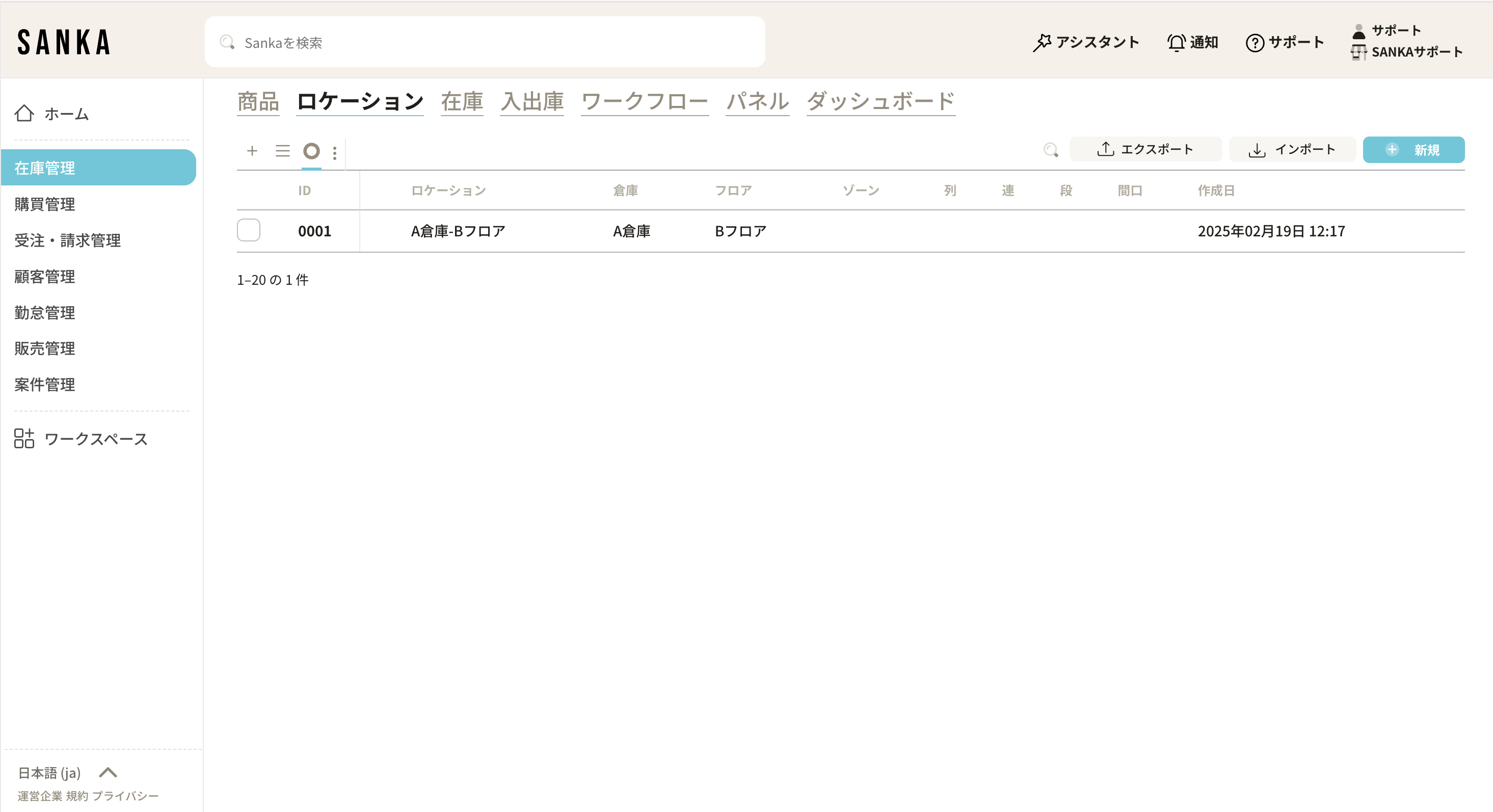この記事では、ロケーション(商品の保管場所の情報)を登録する方法と修正や削除など情報を管理する方法を紹介します。
※「オブジェクト」や「モジュール」などの基本概念の確認は「Sankaの基本」をご覧ください。
この記事でわかること
ロケーションを個別に登録する方法
登録した情報を修正・管理する方法
ロケーションを個別に登録する方法
①「ロケーション」オブジェクトを選択します。
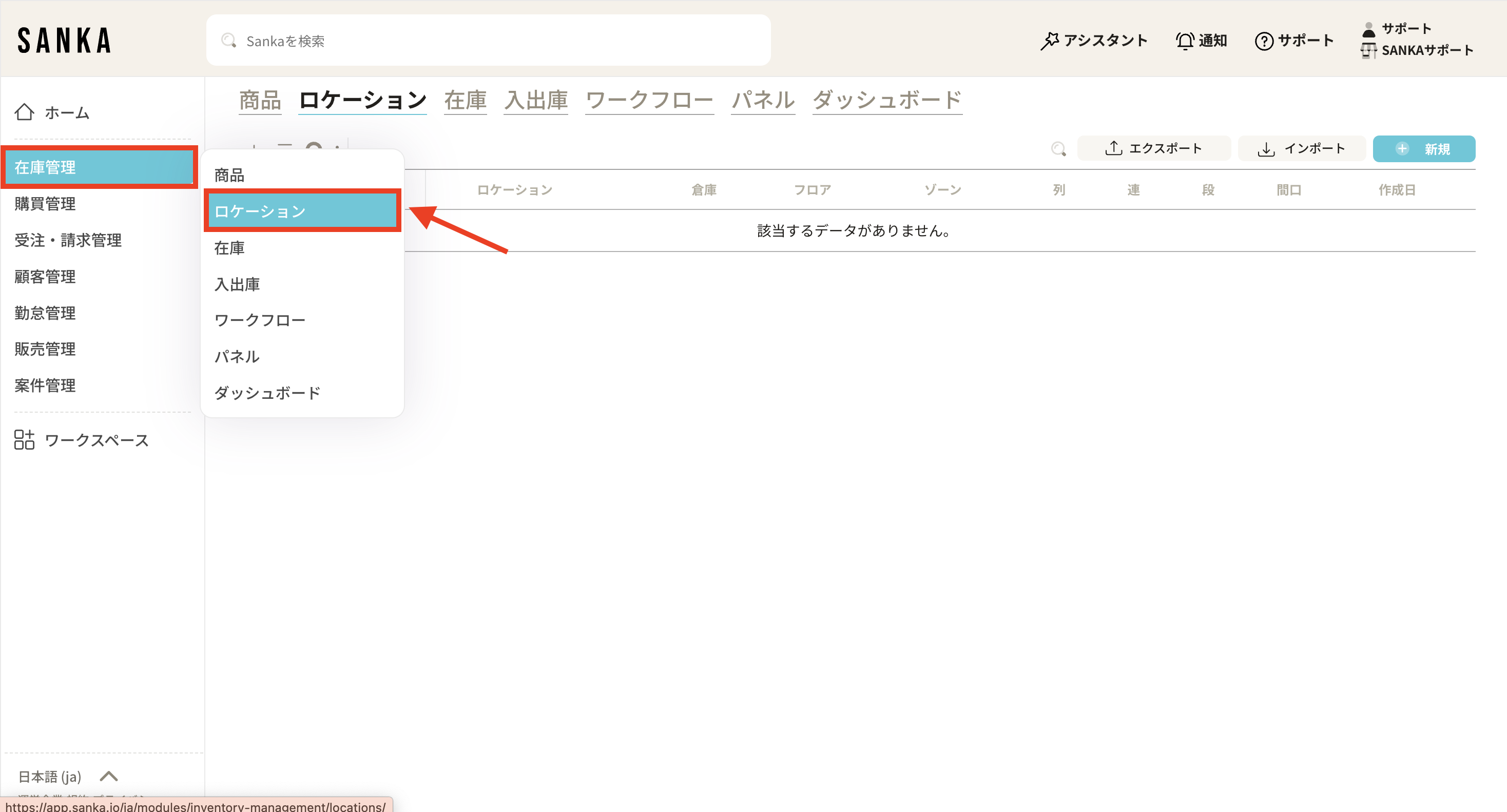
②画面の右上にある 「新規」ボタンをクリックします。
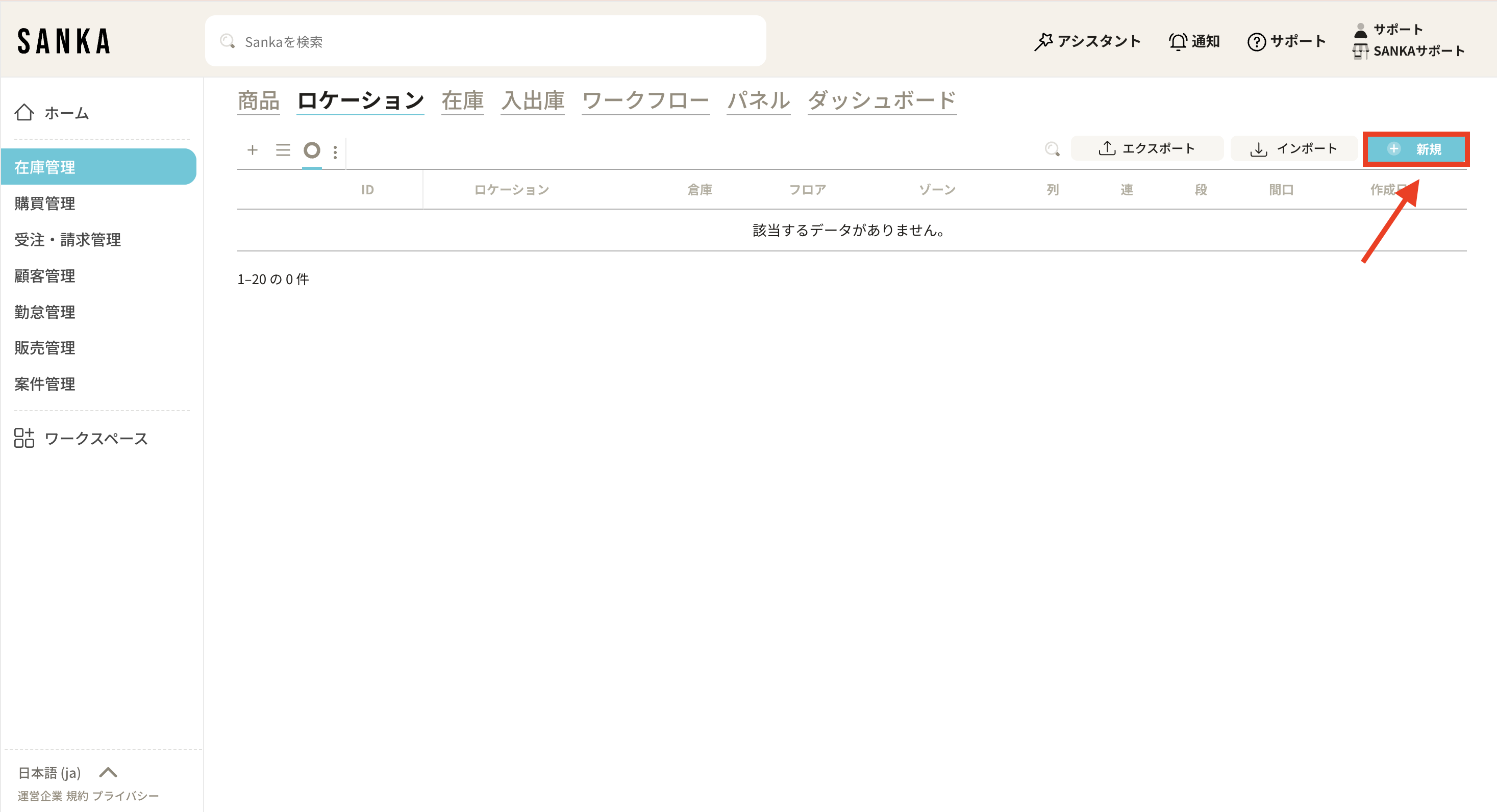
③「ロケーションを作成」メニューが表示されるので、必要な情報を入力していきます。
倉庫、フロア、ゾーン、列、連、段、間口の登録ができますが、不要な欄は空白で問題ありません。 ここでは、例として「A倉庫、Bフロア」を入力しました。
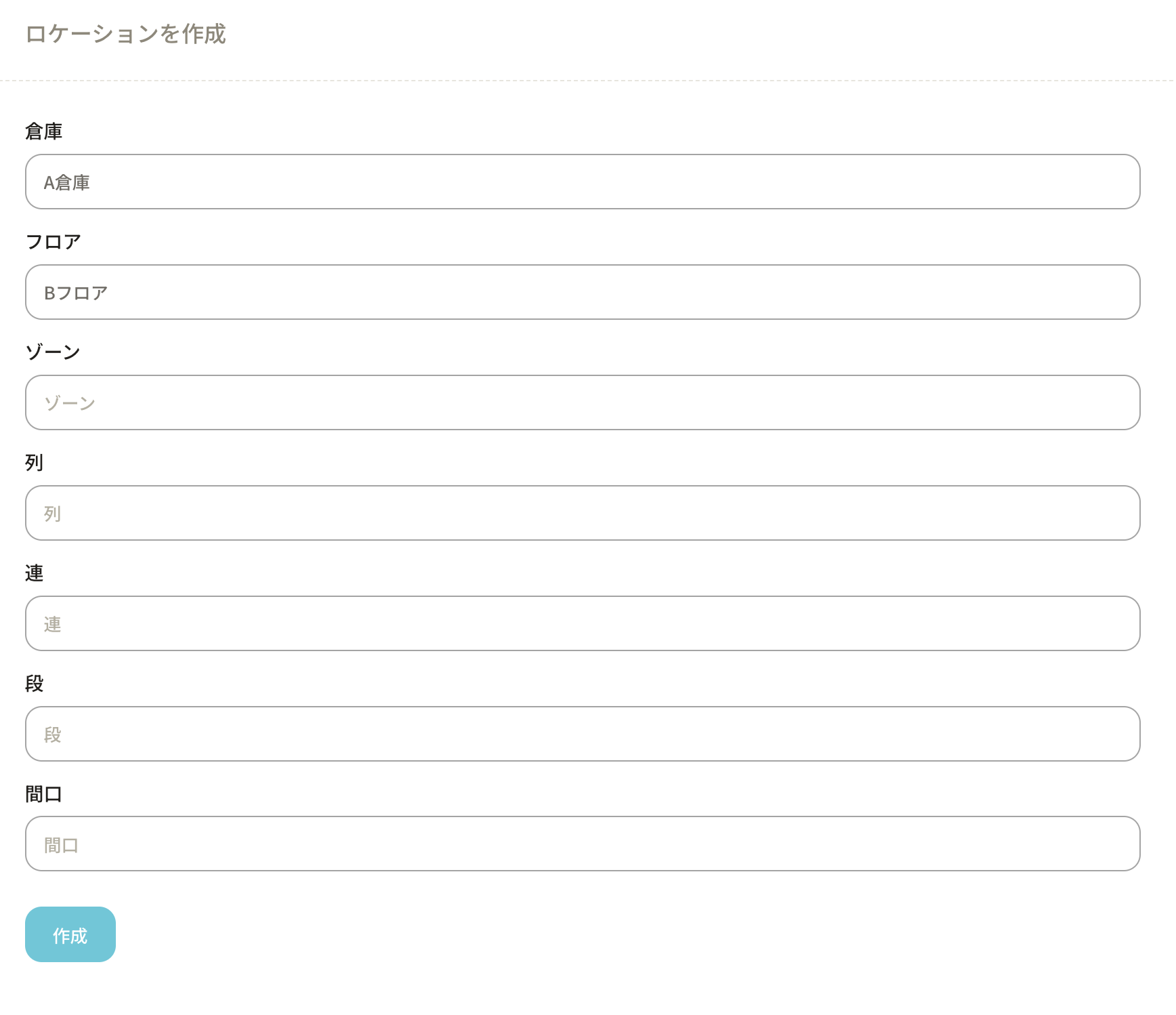
④入力が終わったら、「作成」をクリックしてください。
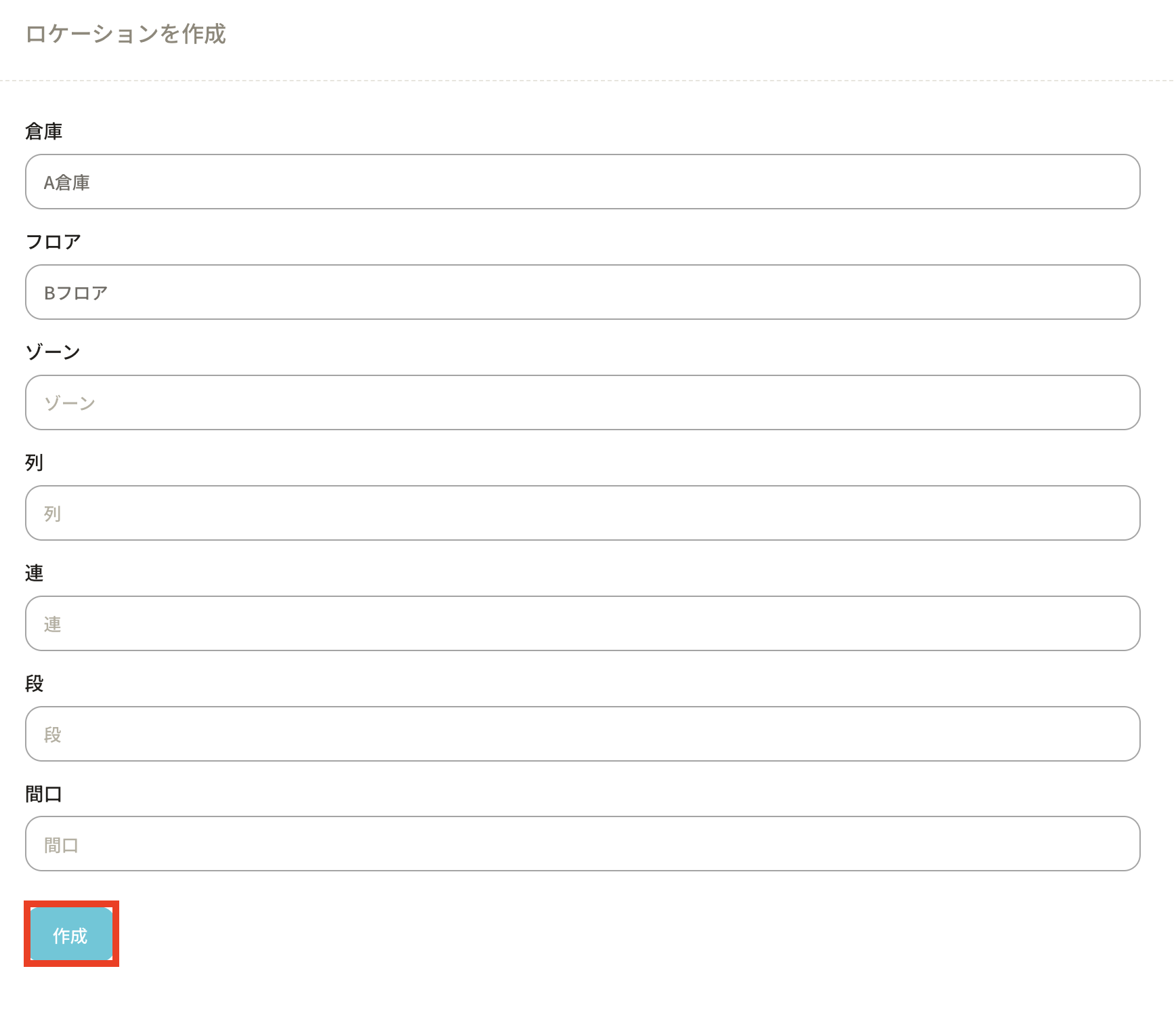
⑤登録したロケーション情報が一覧に表示されます。
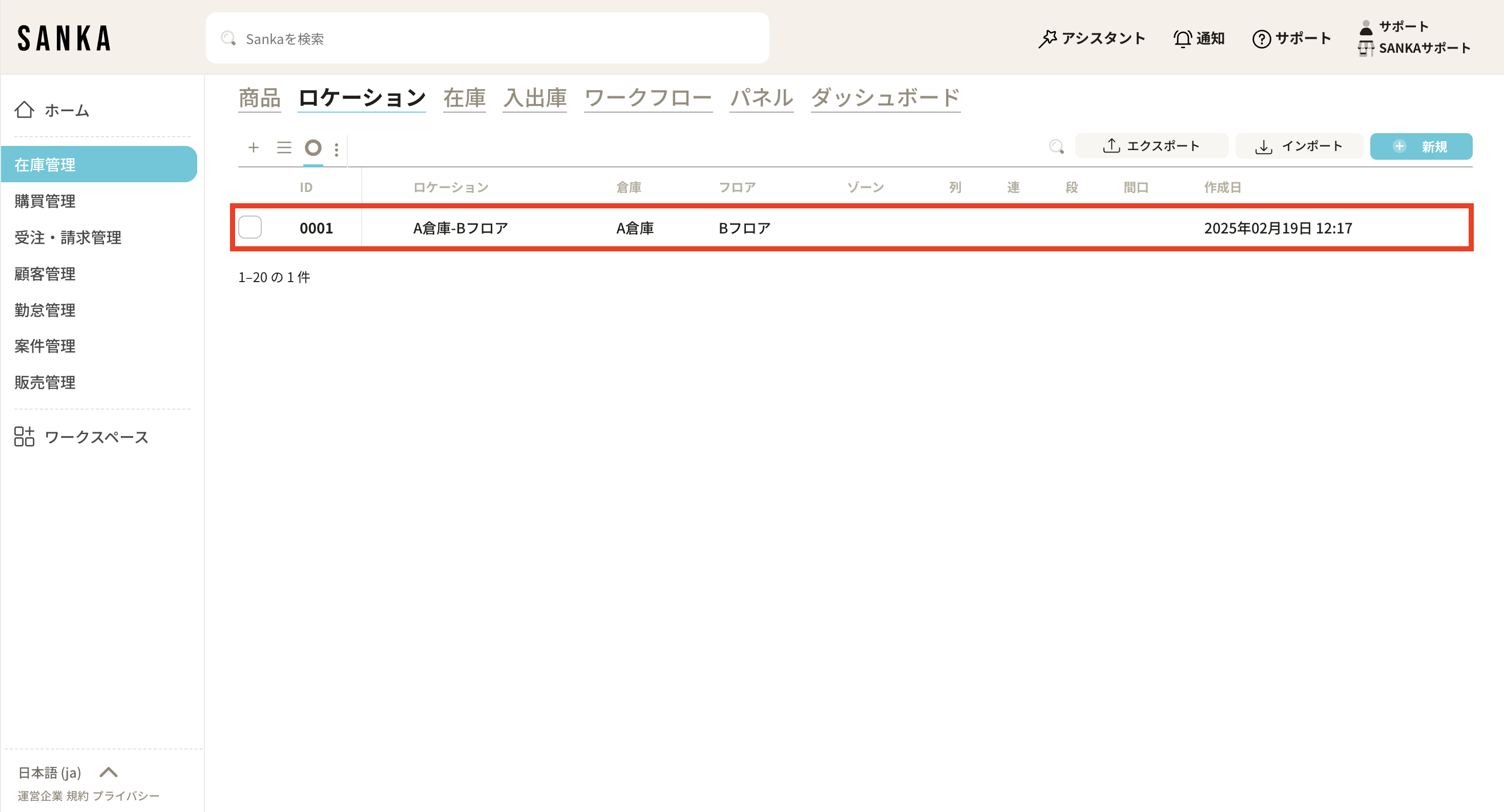
登録した情報を修正・管理する方法
Sankaでは情報を誤って消してしまうことを避けるため、一度登録した情報は削除できない設定になっています。 そのため、情報を修正する方法・アーカイブという機能を使っていらない情報を隠すという方法ををマスターしましょう。
 登録した情報を修正する方法
登録した情報を修正する方法
①「ロケーション」オブジェクトを選択しレコード画面一覧から編集したい該当の「ID」をクリックします。
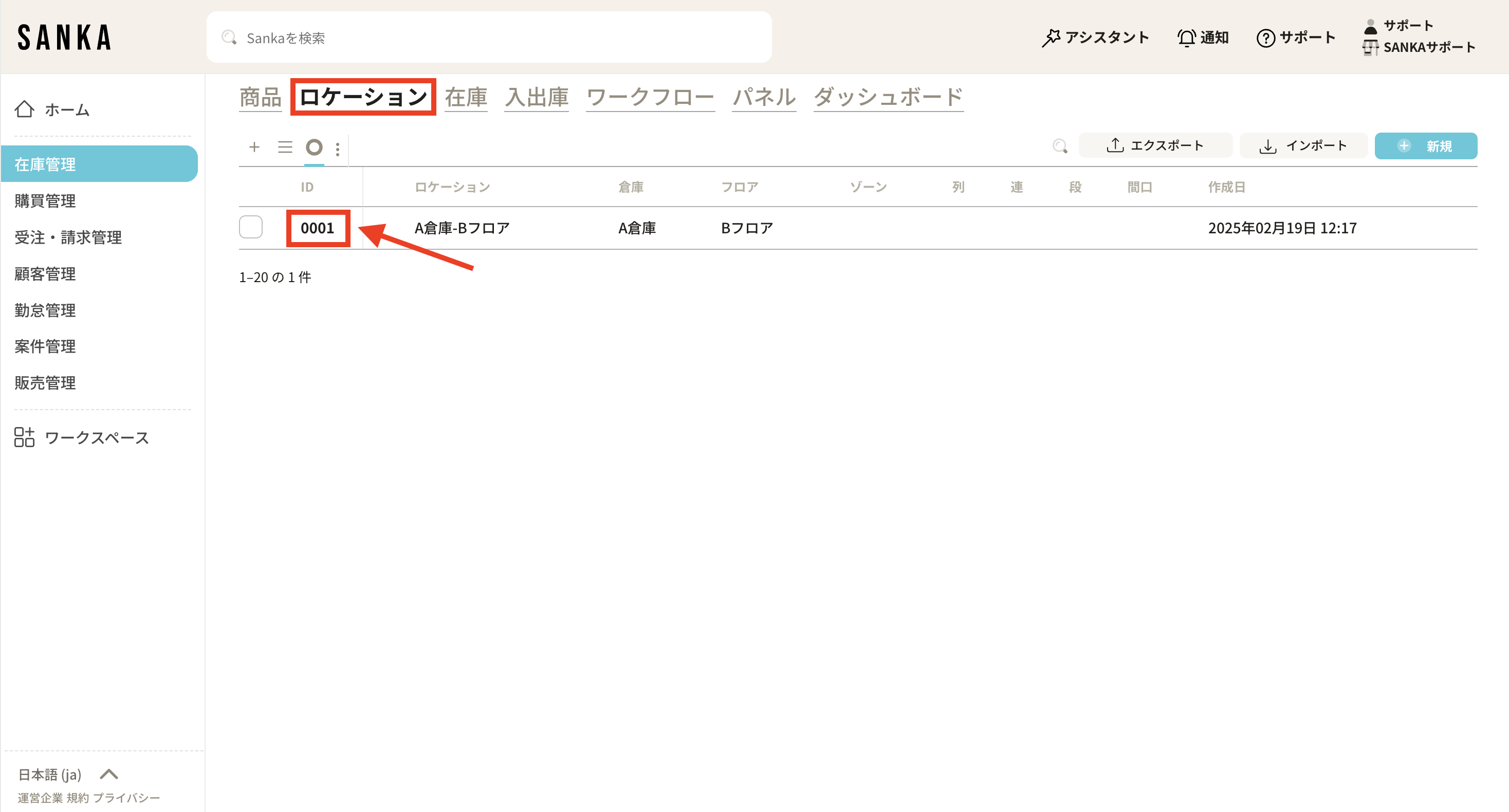
②詳細情報が表示されるので、必要に応じて情報の修正が可能です。
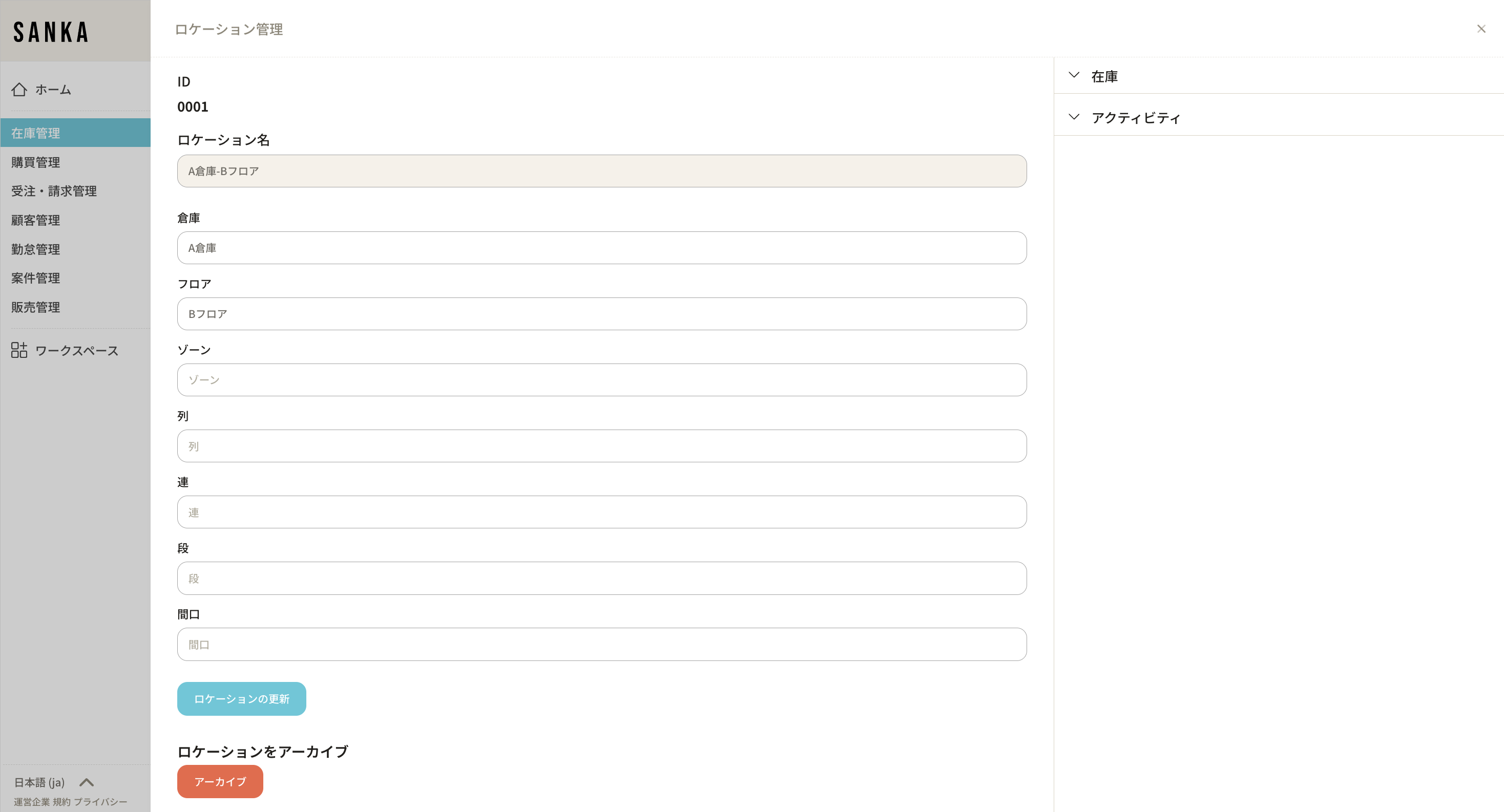
 ロケーションの情報をアーカイブする方法
ロケーションの情報をアーカイブする方法
アーカイブ機能を使うと、登録した連絡先情報をテーブルから隠しておくことができます。情報の削除ができないため、アーカイブ機能を使っていらない情報を隠しておくことがおすすめです。
①レコード画面一覧からアーカイブしたいロケーションのボックスをクリックし、「アーカイブ」を選択します。
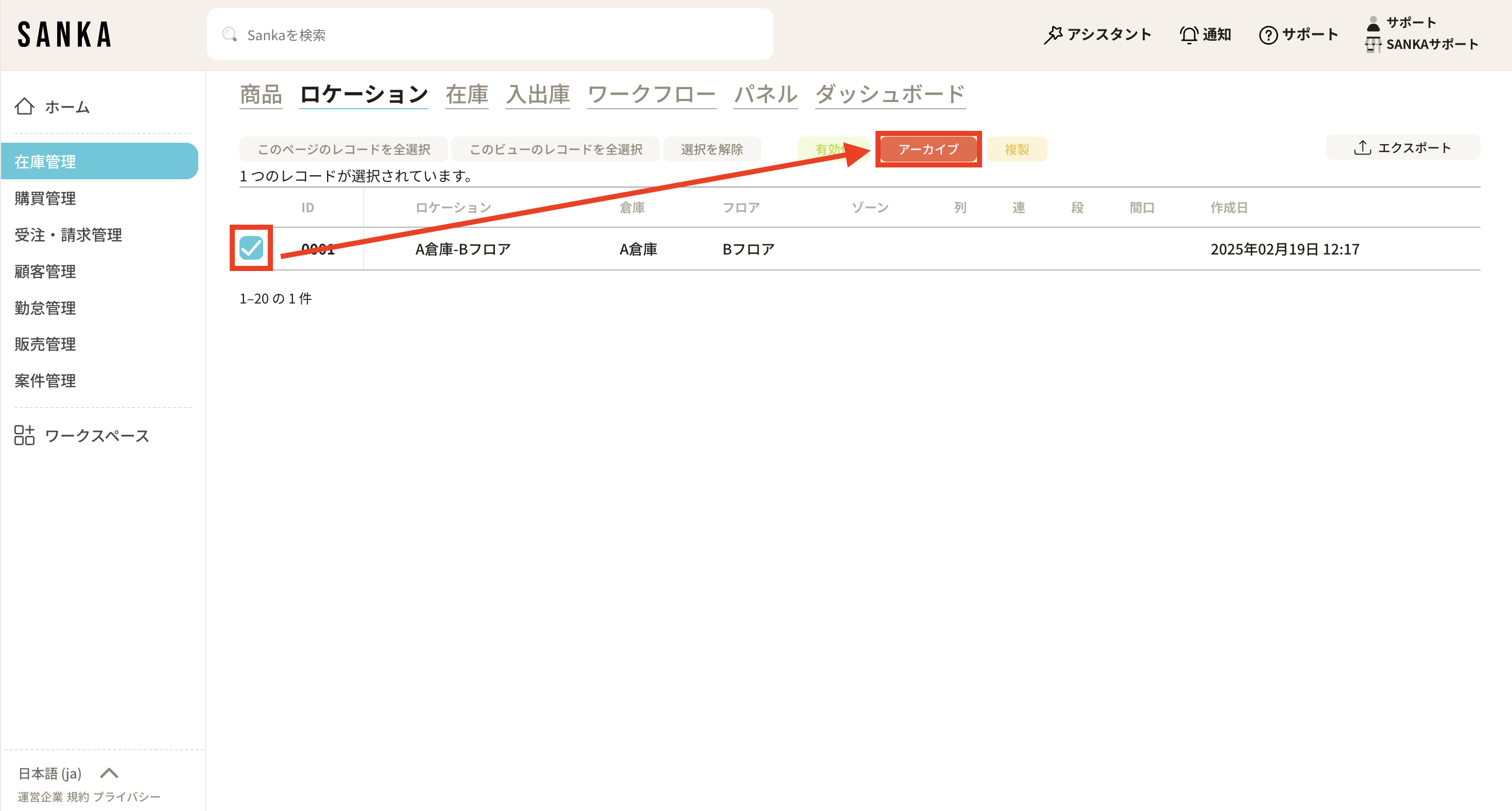
②アーカイブされた連絡先はグレーアウト表示されます。
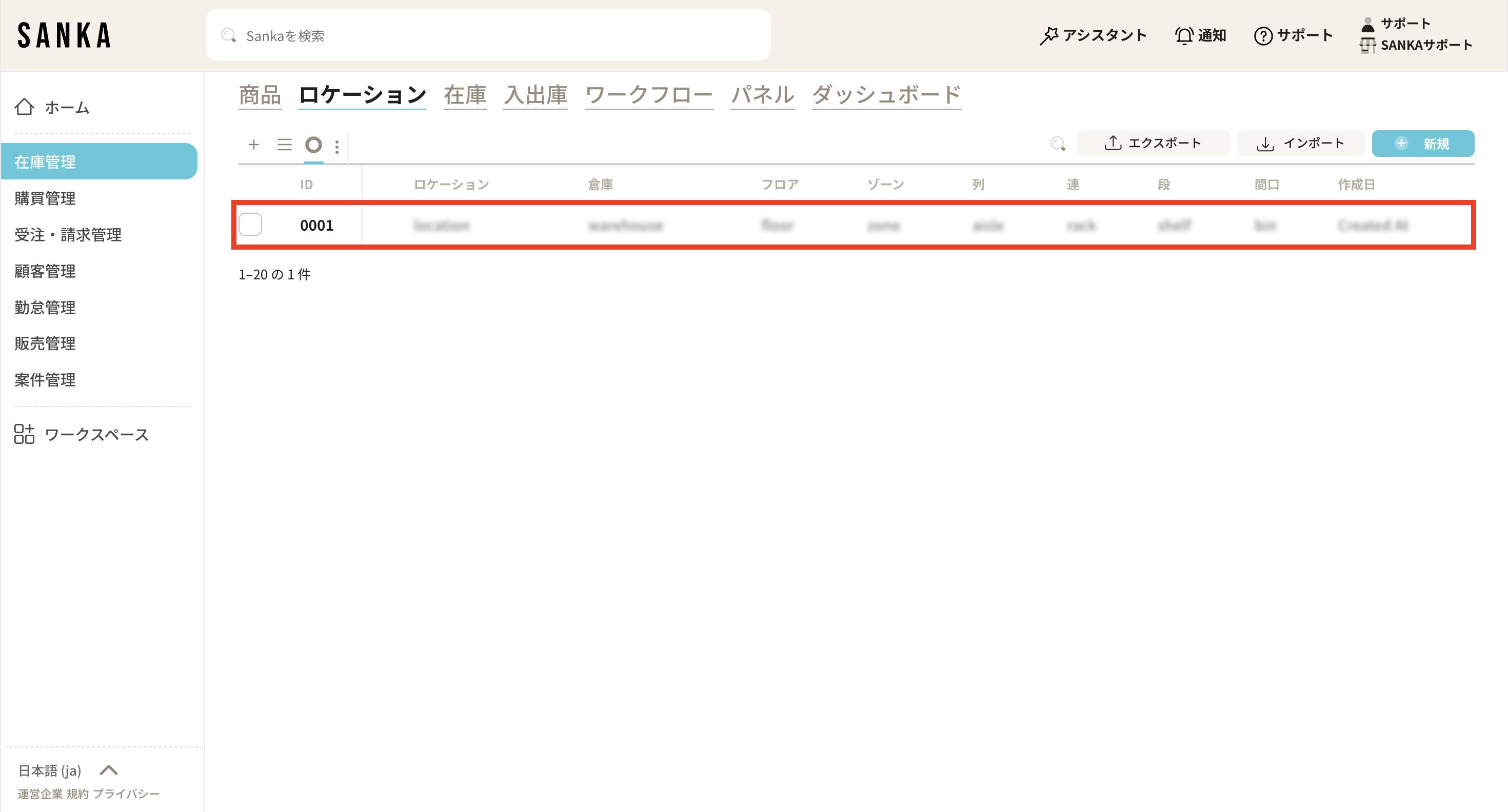
③アーカイブを解除したい場合は、該当連絡先のボックスをクリックし、「有効化」を選択します。
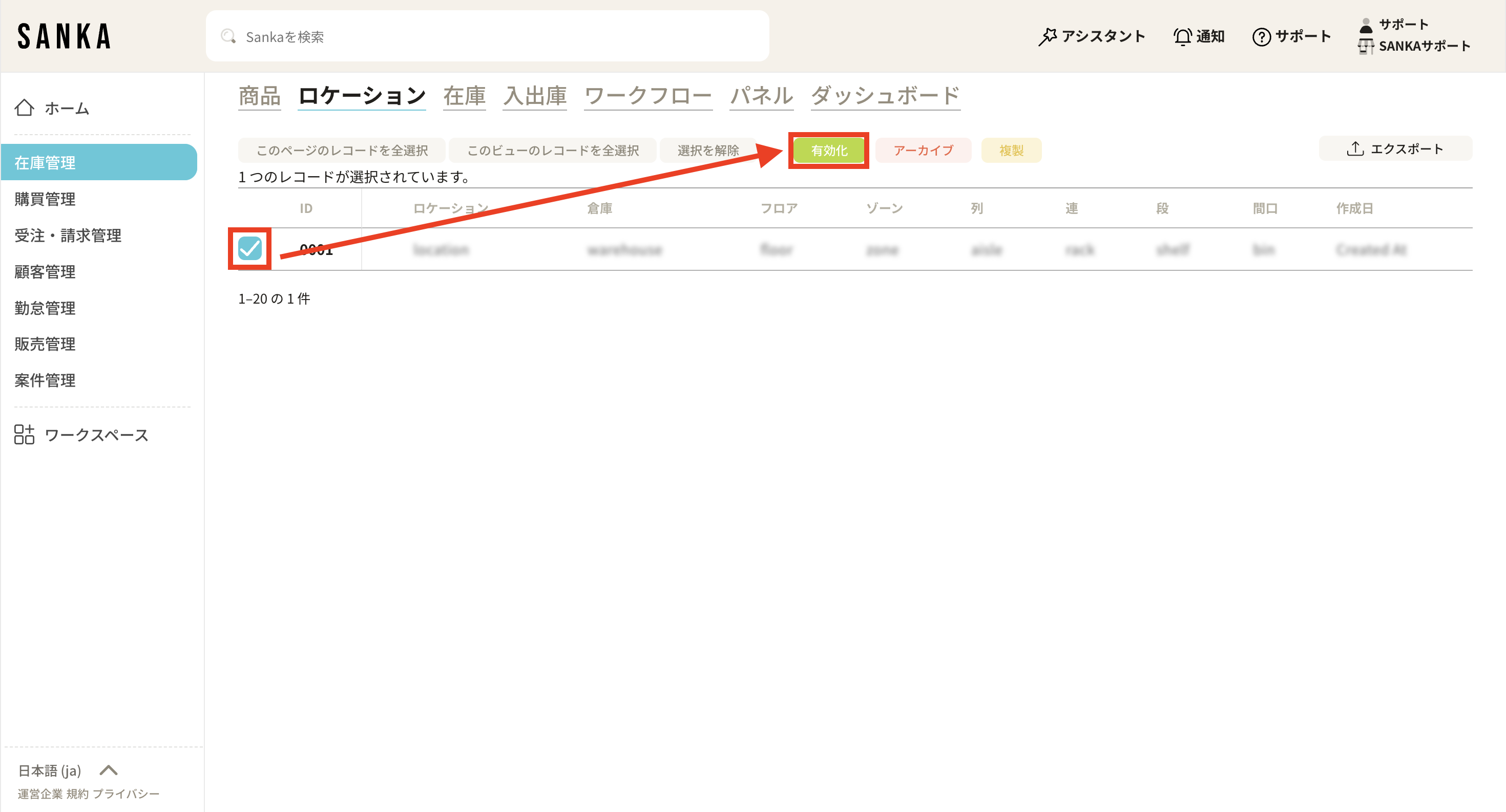
④有効化された連絡先はグレーアウトが解除され、通常の表示に戻ります。